Як експортувати нотатки в Apple Notes як PDF на будь-якому пристрої

Дізнайтеся, як експортувати нотатки в Apple Notes як PDF на будь-якому пристрої. Це просто та зручно.
Windows зберігатиме історію елементів, які ви шукали протягом певного часу. Отже, кожного разу, коли ви вводите пошуковий запит, ви побачите список нещодавно шуканих елементів. Ви можете час від часу очистити це, особливо якщо ви користуєтеся спільним ПК або хочете почати все заново. Ми вже показали вам, як вимкнути автозаповнення у Провіднику файлів . А для ще більшого контролю над навігацією файлами, ось подивіться, як очистити нещодавню історію пошуку Провідника файлів або взагалі вимкнути його.
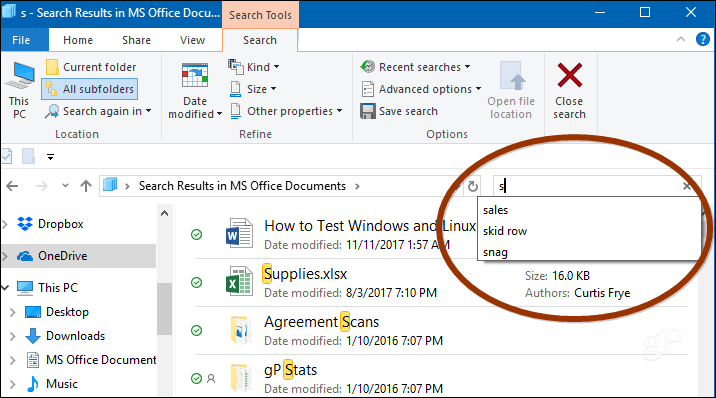
Очистити історію пошуку Провідника файлів
Ви можете очистити нещодавню історію пошуку, вибравши вкладку «Пошук» у Провіднику файлів і перейшовши до « Останні пошуки» > «Очистити історію пошуку» .
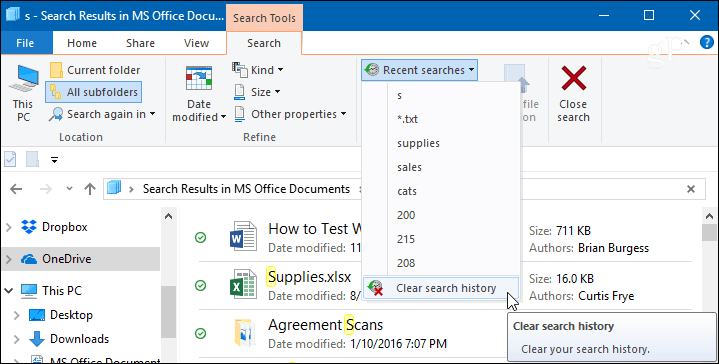
Вимкнути історію пошуку Провідника файлів
Якщо ви не хочете постійно очищати свою історію, ви можете повністю вимкнути в ній відстеження ваших пошуків. У Windows 10 Pro ви можете вимкнути історію пошуку в груповій політиці, але для Windows 10 Home вам потрібно трохи налаштувати реєстр.
У Windows 10 Pro
Якщо ви використовуєте Windows 10 Professional , її можна вимкнути за допомогою групової політики. Натисніть комбінацію клавіш Windows + R і введіть: gpedit.msc у діалоговому вікні «Виконати» та натисніть «Enter» або «ОК».
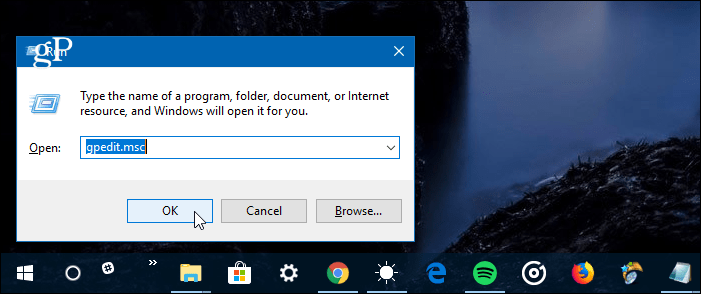
Потім перейдіть до наступного шляху:
Конфігурація користувача\Адміністративні шаблони\Компоненти Windows\Провідник файлів
Двічі клацніть політику «Вимкнути відображення останніх пошукових записів у вікні пошуку Провідника файлів» на правій панелі та встановіть для неї значення «Увімкнено», натисніть «ОК» і закрийте редактор групової політики.
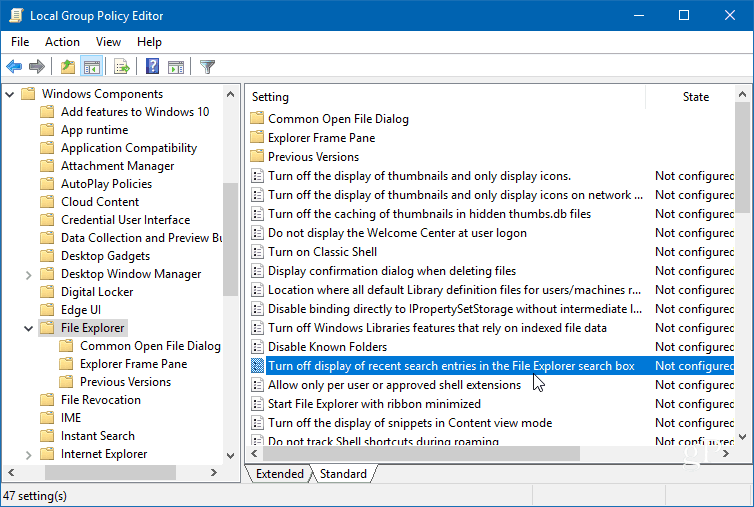
У Windows 10 Home
Примітка. Домашня версія Windows 10 не включає групову політику, тому вам потрібно зламати реєстр. Перш ніж вносити будь-які зміни в реєстр, обов’язково зробіть повну резервну копію системи або спершу створіть точку відновлення .
Натисніть клавішу Windows + R і введіть: regedit у рядку «Виконати» та натисніть Enter або натисніть «ОК».
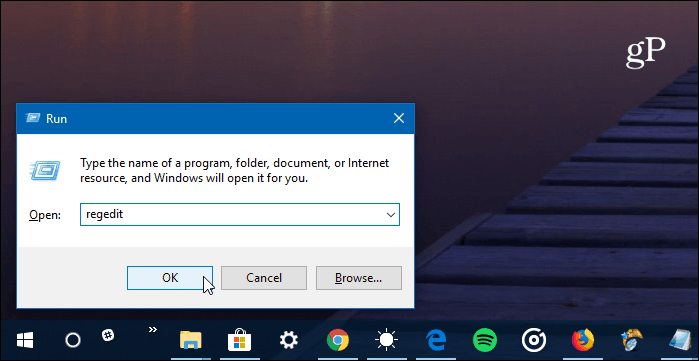
Потім перейдіть до такого місця:
HKEY_CURRENT_USER\Software\Policies\Microsoft\Windows\Explorer
Клацніть правою кнопкою миші на правій панелі та створіть нове значення DWORD (32-розрядне), назвіть його DisableSearchBoxSuggestions і дайте йому значення 1 .
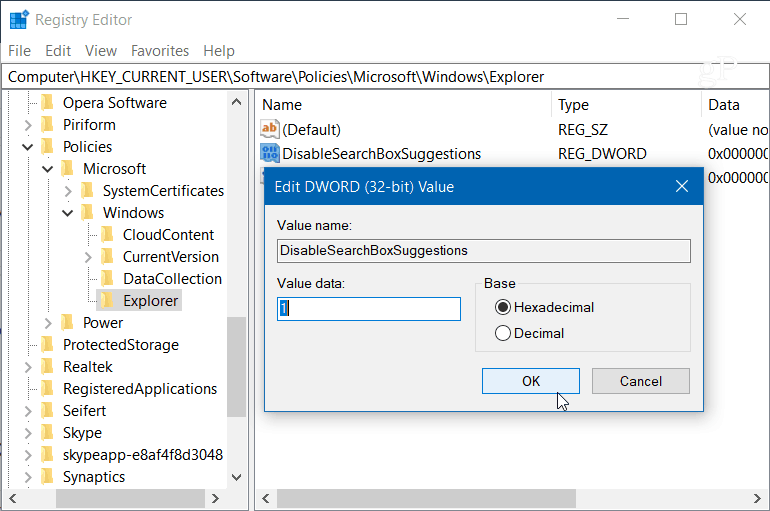
Після того, як ви закінчите, закрийте реєстр, і вам потрібно буде вийти з системи або перезавантажити систему, перш ніж ви побачите зміни. Ви більше не бачитимете історію попередніх пошуків у Провіднику файлів. Якщо ви захочете ввімкнути його пізніше, поверніться та змініть значення DisableSearchBoxSuggestions на 0 .
Які способи можна налаштувати Провідник файлів у Windows 10? Залиште коментар нижче або приєднайтеся до наших форумів Windows 10 , щоб отримати додаткові обговорення та допомогу з усунення несправностей.
Дізнайтеся, як експортувати нотатки в Apple Notes як PDF на будь-якому пристрої. Це просто та зручно.
Як виправити помилку показу екрана в Google Meet, що робити, якщо ви не ділитеся екраном у Google Meet? Не хвилюйтеся, у вас є багато способів виправити помилку, пов’язану з неможливістю поділитися екраном
Дізнайтеся, як легко налаштувати мобільну точку доступу на ПК з Windows 11, щоб підключати мобільні пристрої до Wi-Fi.
Дізнайтеся, як ефективно використовувати <strong>диспетчер облікових даних</strong> у Windows 11 для керування паролями та обліковими записами.
Якщо ви зіткнулися з помилкою 1726 через помилку віддаленого виклику процедури в команді DISM, спробуйте обійти її, щоб вирішити її та працювати з легкістю.
Дізнайтеся, як увімкнути просторовий звук у Windows 11 за допомогою нашого покрокового посібника. Активуйте 3D-аудіо з легкістю!
Отримання повідомлення про помилку друку у вашій системі Windows 10, тоді дотримуйтеся виправлень, наведених у статті, і налаштуйте свій принтер на правильний шлях…
Ви можете легко повернутися до своїх зустрічей, якщо запишете їх. Ось як записати та відтворити запис Microsoft Teams для наступної зустрічі.
Коли ви відкриваєте файл або клацаєте посилання, ваш пристрій Android вибирає програму за умовчанням, щоб відкрити його. Ви можете скинути стандартні програми на Android за допомогою цього посібника.
ВИПРАВЛЕНО: помилка сертифіката Entitlement.diagnostics.office.com



![[ВИПРАВЛЕНО] Помилка 1726: Помилка виклику віддаленої процедури в Windows 10/8.1/8 [ВИПРАВЛЕНО] Помилка 1726: Помилка виклику віддаленої процедури в Windows 10/8.1/8](https://img2.luckytemplates.com/resources1/images2/image-3227-0408150324569.png)
![Як увімкнути просторовий звук у Windows 11? [3 способи] Як увімкнути просторовий звук у Windows 11? [3 способи]](https://img2.luckytemplates.com/resources1/c42/image-171-1001202747603.png)
![[100% вирішено] Як виправити повідомлення «Помилка друку» у Windows 10? [100% вирішено] Як виправити повідомлення «Помилка друку» у Windows 10?](https://img2.luckytemplates.com/resources1/images2/image-9322-0408150406327.png)


